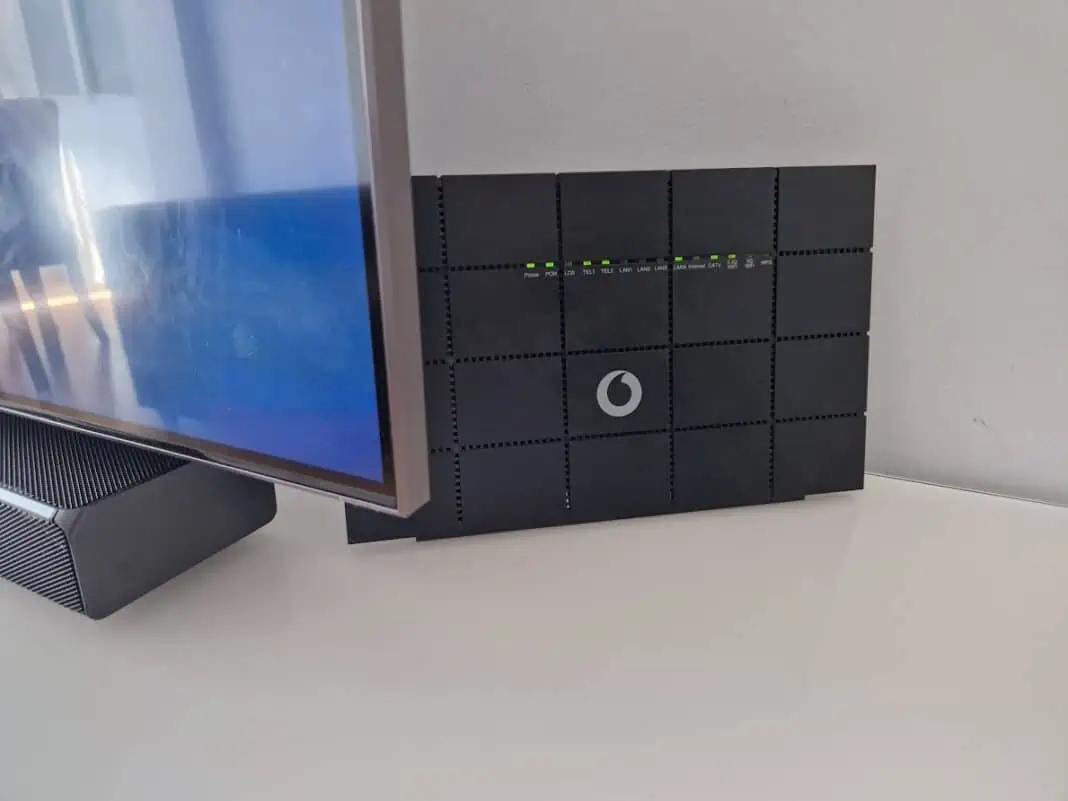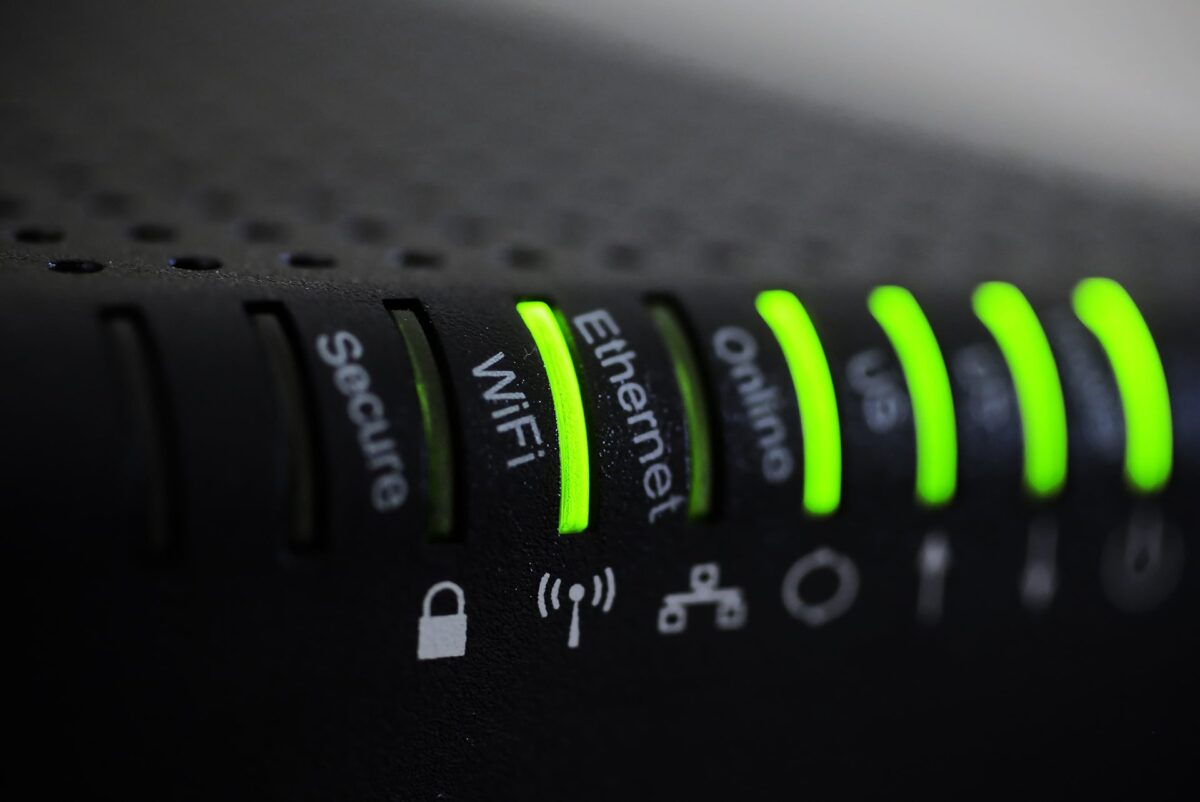Já lhe aconteceu estar a fazer alguma coisa e de repente perdeu a ligação à Internet? É sem dúvida uma péssima experiência. Nestes casos e quando vemos que o problema não é da máquina a primeira coisa que fazemos é carregar no botão de alimentação do router para o desligar e depois ligamos novamente. Ou então, desligamos e ligamos da ficha. Isto, por vezes, resolve o problema; no entanto, pode apenas ajudar em alguns casos, e a melhor maneira de resolver o problema é fazer um reboot adequado para que funcione corretamente. Assim esta é a forma mais eficaz de reiniciar o seu router Wi-Fi!
Esta é a forma mais eficaz de reiniciar o seu router Wi-Fi!
As razões para reiniciar o seu router
Existem muitas razões para reiniciar o router que tem em casa fornecido pela sua operadora.
Logo à partida se a Internet estiver a funcionar lentamente reiniciar o router de rede doméstica pode ajudar.
Entretanto o reboot também pode ajudar a limpar qualquer problema de memória ou CPU que afete o desempenho do seu router.
Por outro lado se instalou recentemente um novo router ou fez alterações na sua rede, poderá ser necessário um reboot para aplicar as alterações.
Outra das razões que normalmente leva as pessoas a reiniciar é quando têm desconexões frequentes. Isto porque um reboot pode ajudar a estabilizar a sua ligação. Por outro lado quando tiver problemas em ligar-se a determinados sites ou serviços online, pode limpar quaisquer problemas de cache DNS.
Por fim se o seu router estiver ligado há muito tempo, um reboot pode ajudar a refrescar o seu desempenho.
Desligue o router da energia
O primeiro passo para reiniciar o seu router é desligá-lo da fonte de alimentação e esperar pelo menos 30 segundos antes de o voltar a ligar. Isto ajudará a redefinir o router e a limpar eventuais problemas. Para desligar, basta retirar o cabo de alimentação da entrada de alimentação do router.
Uma vez desligado o cabo de alimentação, o router deixará de receber energia e desligar-se-á. Aguarde 30 segundos ou mais, volte a inserir o cabo de alimentação e veja se a sua ligação está de volta (pode demorar algum tempo até que o router volte a ligar-se à internet). Se ainda tiver problemas, avance para o próximo passo.
Faça reboot com o botão de reset
Para isso, terá de localizar o botão de reset no router. Pode encontrá-lo na parte frontal ou lateral do seu router. No caso de alguns, o botão está dentro, por isso vai precisar de um objeto afiado para pressioná-lo.
Assim que encontrar o botão de reset, prima-o e mantenha-o durante 30 segundos. Ao fazê-lo, o seu router vai ficar com as definições de fábrica.
Depois de premir e soltar o botão de reset, utilize os dados de login predefinidos para iniciar sessão comadministrador do router e altere a sua palavra-passe. O nome de utilizador predefinido e as definições de palavra-passe são geralmente “administrador”. Estes detalhes podem ser encontrados na parte traseira ou inferior do router.
Tente ligar-se à internet novamente e ver se funciona. O seu router deve estar a funcionar bem. No entanto, se continuar a sentir problemas, pode avançar para os próximos passos.
Se reiniciar o router e ainda não houver ligação, o problema poderá estar no cabo Ethernet. Tente verificar se há danos físicos, ligue-o e certifique-se de que o insere adequadamente no router. Também pode experimentar outro cabo e ver se isso corrige o problema. Se ainda não funcionar, siga para o próximo passo.
Algumas coisas a ter em conta antes de reiniciar
Antes de carregar no botão reset para reiniciar o seu router, tenha em conta o seguinte:
Certifique-se realmente de que o problema está no router e não no smartphone ou no computador. Pode confirmar isso ligando um dispositivo diferente ou usando um browser diferente para ver se a internet está a funcionar
Se o seu router permitir atualizações de firmware, pode tentar atualizá-lo para ver se funciona.
Verifique as luzes do router. Assim conseguirá ver se há algum problema ao nível do operador ou não.